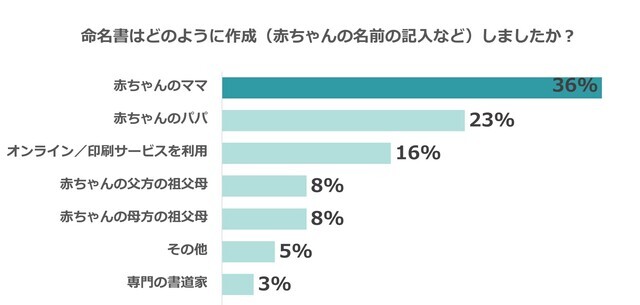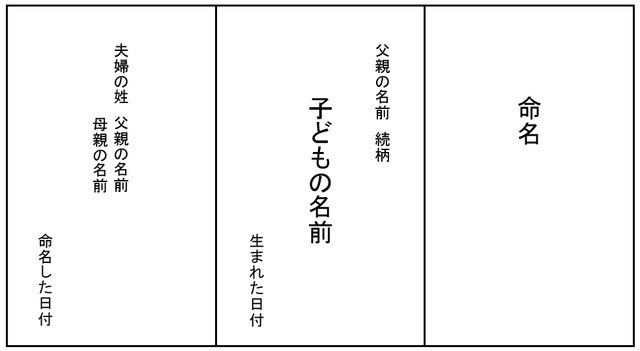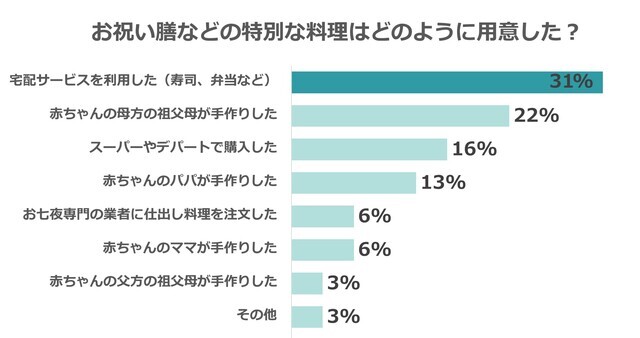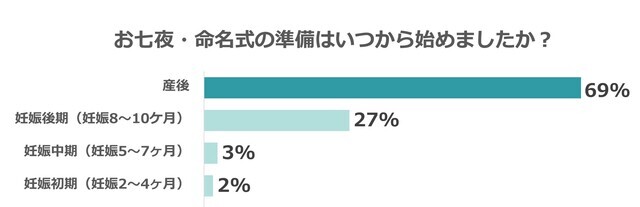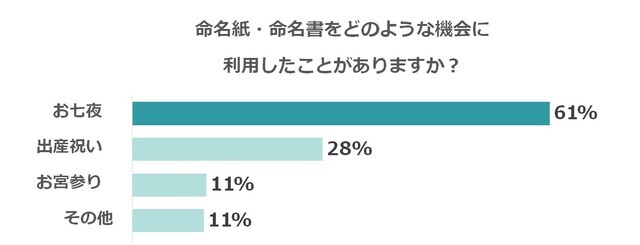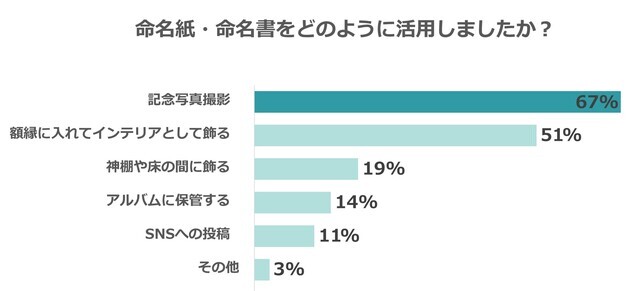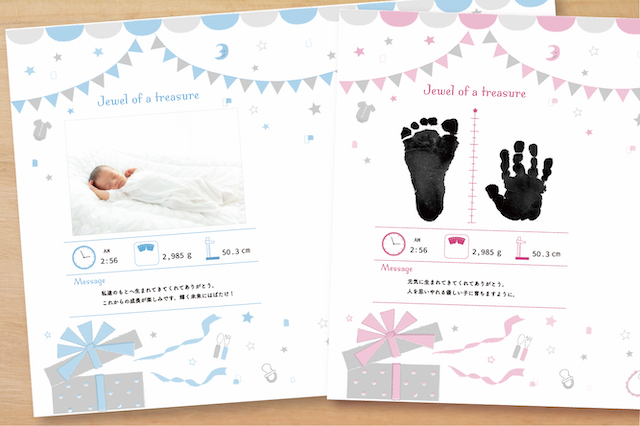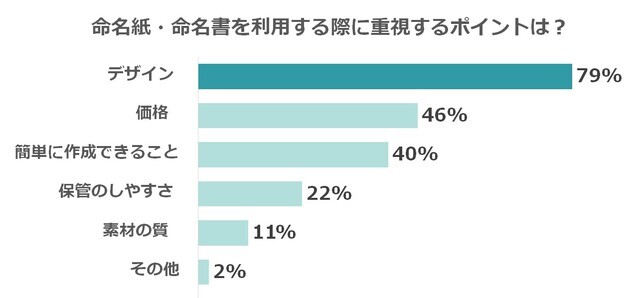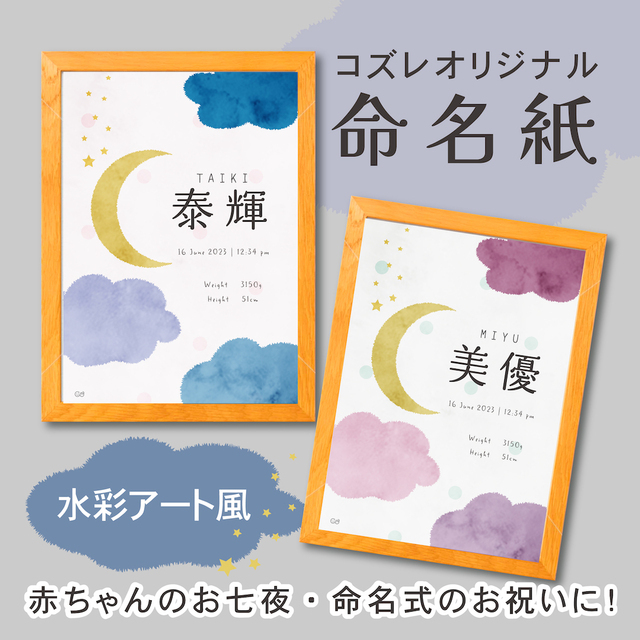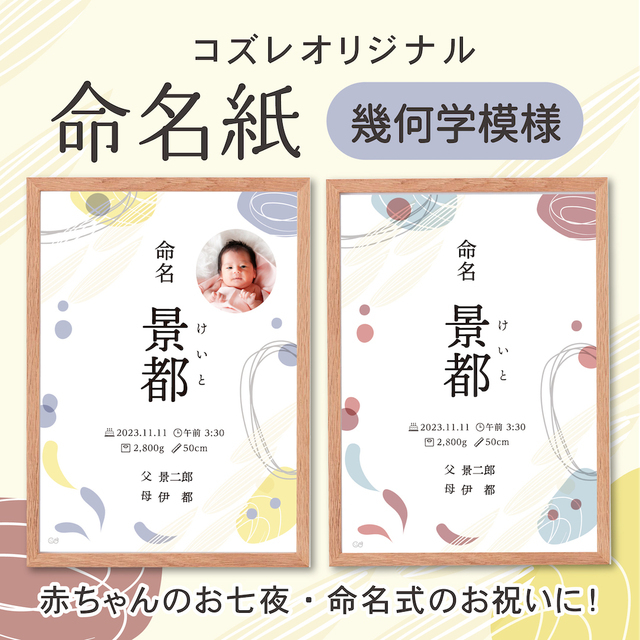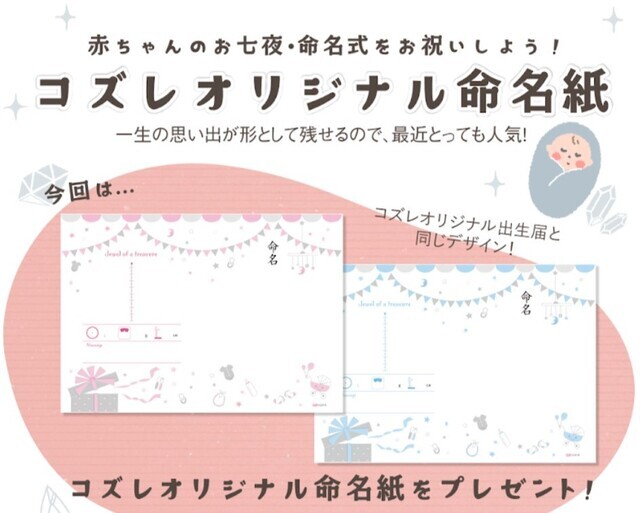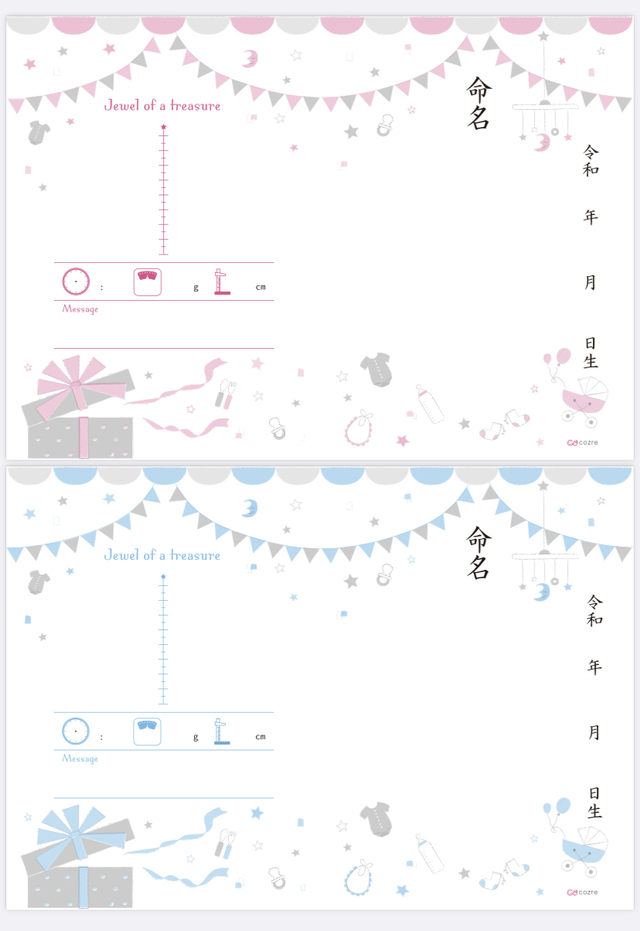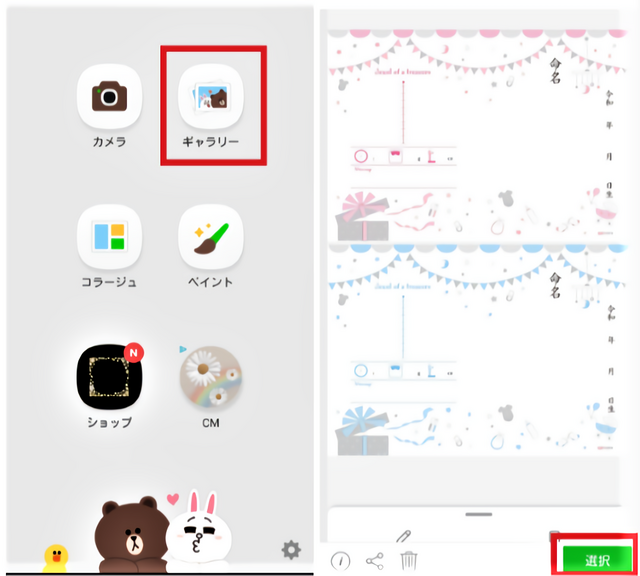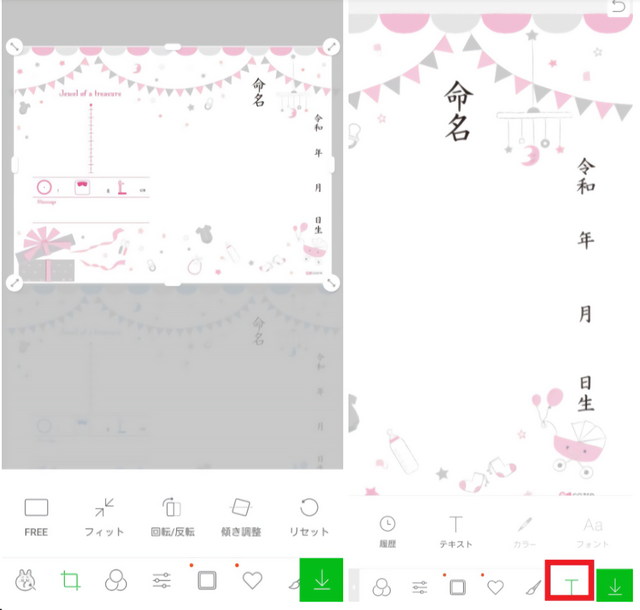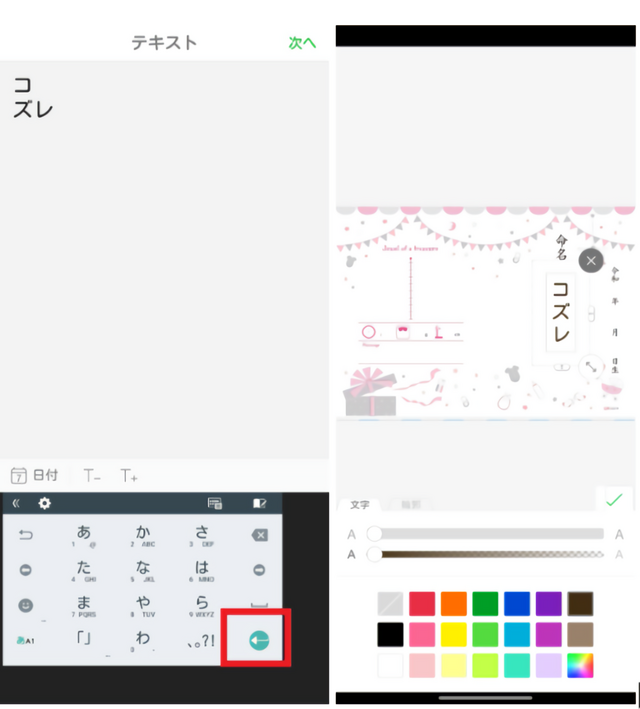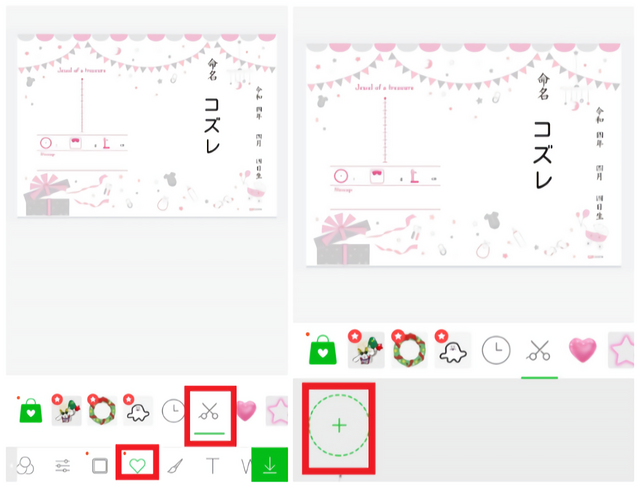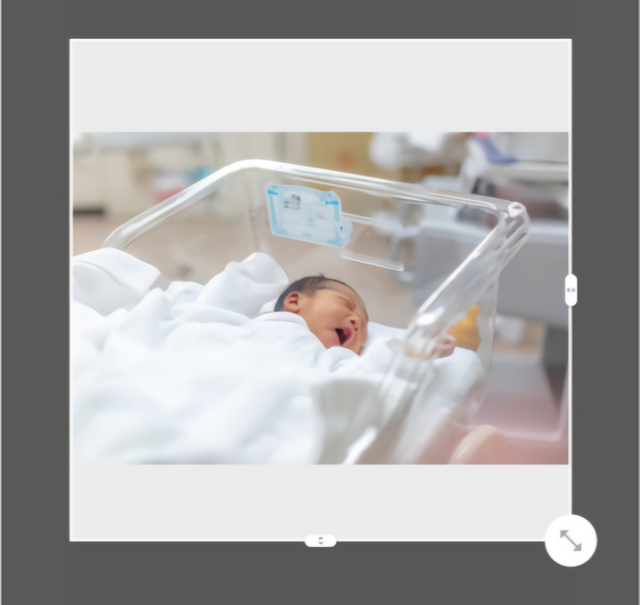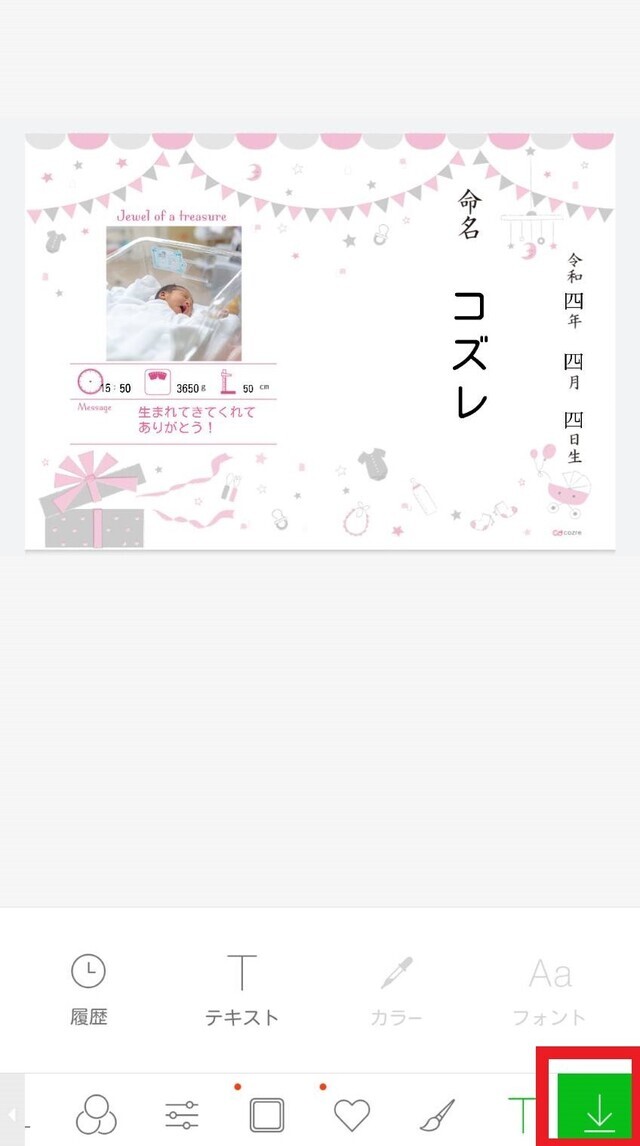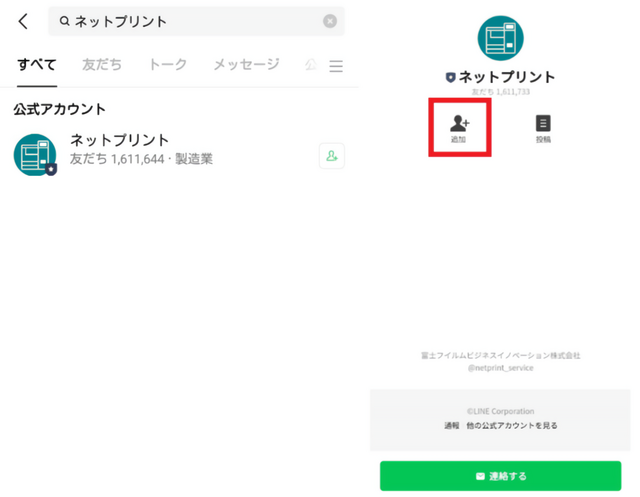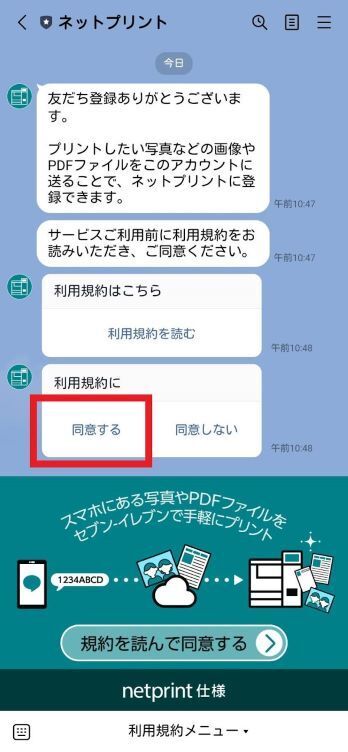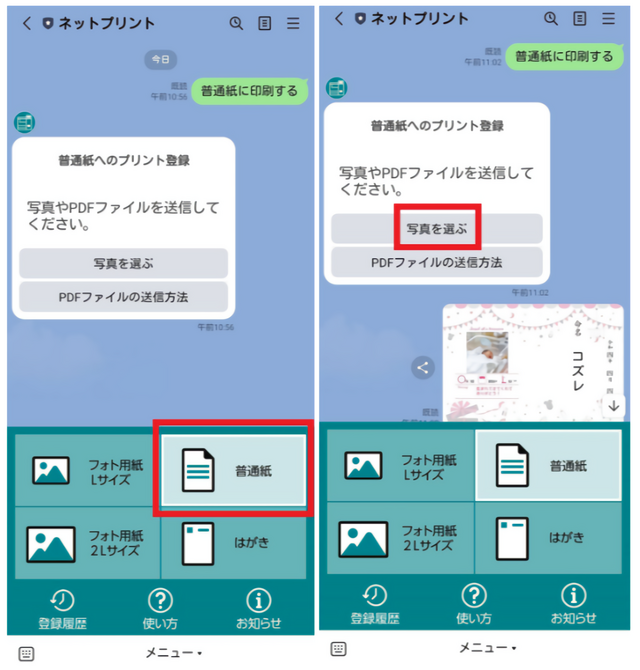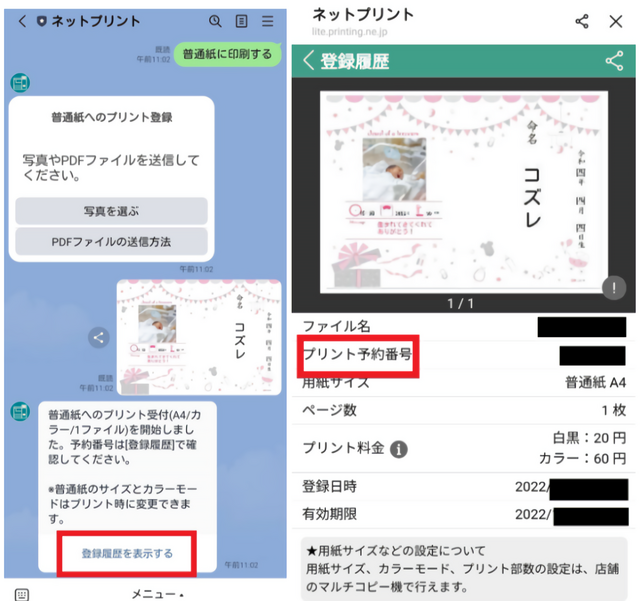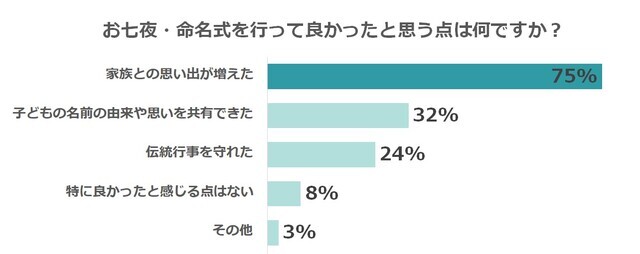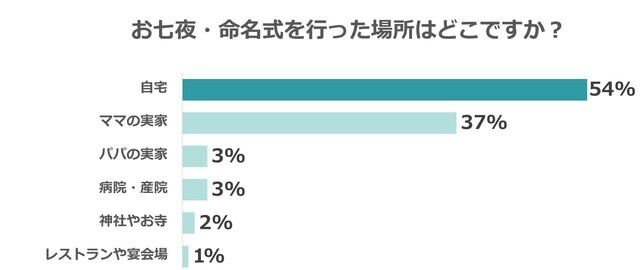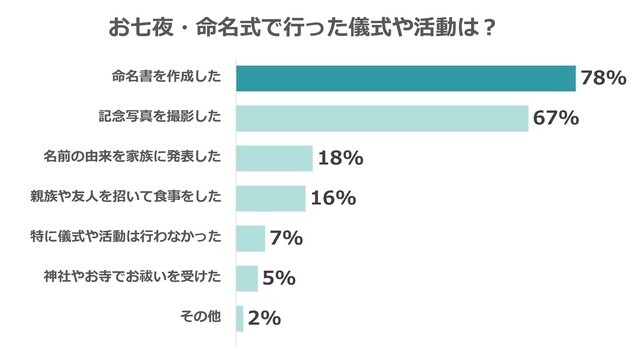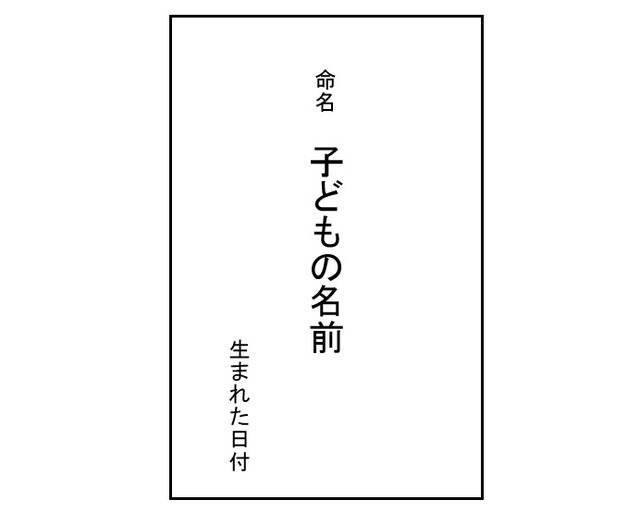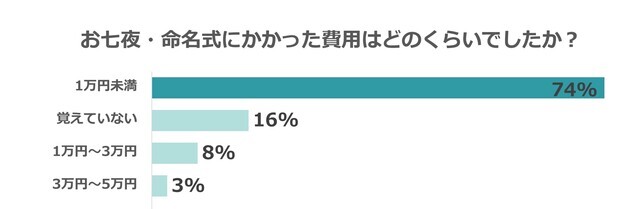命名紙・命名書ってどんなもの?
お祝いの席で、赤ちゃんの名前を披露する時に使う用紙

命名紙・命名書とは、赤ちゃんの名前を家族に披露する「命名式」で使用する用紙です。
お七夜・命名式ってどんな行事?
「お七夜」は、赤ちゃんが誕生した日を含めて7日目の夜に行うお祝いで、赤ちゃんが生後7日間無事に育っていることをお祝いしたのが由来とされていて、平安時代から続く伝統行事です。
また、「命名式」は、生後7日目の赤ちゃんに名前をつけて、地域の方やその土地の産神(うぶがみ)様に報告をし、健やかな成長を祈るという習わしから、現在では
赤ちゃんの名前を家族や親族に披露して、赤ちゃんの成長を願う行事として受け継がれています。
命名式は、「お七夜」と一緒に、家族でお祝いを行うのが一般的です。
命名紙・命名書はどんな機会で利用している?
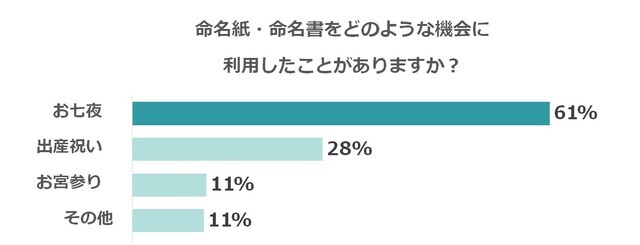
コズレが行った「命名紙・命名書」に関するアンケートによると、「命名式・お七夜」以外にも「出産祝い」や「お宮参り」「ニューボーンフォトの撮影時」「100日祝い・お食い初め」の機会でも利用されている方もいるようです。
昔ながらのスタイルは、奉書紙(ほうしょがみ)や半紙を使いますが、最近では書き方が簡単な印刷済みタイプや、写真・手形足形なども一緒に残せるタイプ、キャラクターデザインやアルバムタイプなど種類が豊富です。
多くの先輩ママパパが命名紙・命名書の利用をおすすめ!

「命名紙・命名書」を利用された方の大半が、後輩ママへおすすめしています。
さらに、先輩ママパパからのおすすめする理由やすてきなエピソード、活用法をご紹介します。
 ponさん
ponさん 飾っておくとその事の思い出を常に思い出す事が出来ます!幸せな気持ちになります!
 ぷるめりあさん
ぷるめりあさん 我が子への初めてのプレゼントである名前にまつわるものを残すのによい。
 にゃお1010さん
にゃお1010さん 神棚に飾って、その後はアルバムに挟んであります。 裏側にベビーへの手紙を書いたので、子どもが大きくなったらアルバムと一緒に渡すといいかなぁと思ったり。
 ももんがさん
ももんがさん 子供への初めてのプレゼントを目に見える様にしておくだけで愛おしさが増すと思います。
 るーさん
るーさん 子どもと一緒に写真に撮り、年賀状に載せた。
 たなこさん
たなこさん 出産祝いに来てくれた人に名前をわかりやすく伝えることができる
 わかめさん
わかめさん 私は子どもの写真も一緒に入れたので、後々もインテリアとして飾っておけるのがいいと思いました。
 namiruruさん
namiruruさん 手形、足形も入るように、1枚にしておけば、記念にもなる
 いけまやさん
いけまやさん デザインが豊富なのでお気に入りが見つかりやすい
命名紙・命名書の活用方法は?
記念写真撮影に活用されている方が多数!
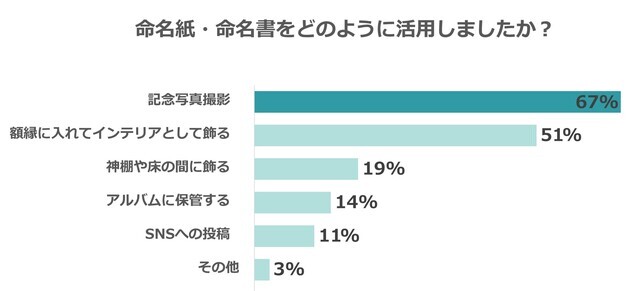
命名紙・命名書を利用されたことのある先輩ママパパへのアンケートによると、「命名式・お七夜」はもちろん、「出産祝い」「お宮参り」「100日祝い・お食い初め」などの、お祝いの場での記念写真撮影に活用されている方が多数いらっしゃることが分かりました。
さらに、「額縁に入れてインテリアとして飾る」「アルバムに保管する」など、大切な思い出として記念に保管するスタイルも人気のようです。
額縁に入れてインテリアとして飾る

命名紙・命名書は、自宅の神棚や床の間、リビングの目立つ所に、床上げやお宮参りの頃まで飾っておく方が多かったようです。
しかし最近は、アンケート結果にもあるように、好みの額縁やフレームに入れて壁に掛けたり、立て掛けたりして、おしゃれなインテリアとして飾るスタイルが定着しているようです。
額縁やフレームに入れて飾っておけば、折れたり汚れたりする心配がなく、きれいに保管もできますよ。
手形・足形・写真と一緒にアルバムへ
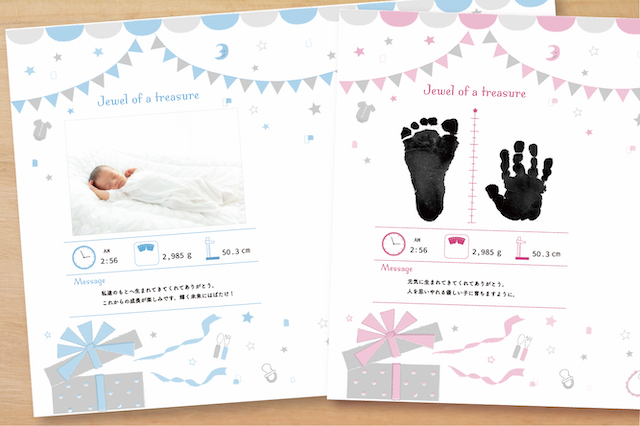

「お七夜」や「命名式」から一定期間、命名紙・命名書を額縁に入れてインテリアとして飾った後は、アルバムへ保存しておくのがおすすめです。
アンケート結果によると、命名紙・命名書と一緒に赤ちゃんの手形足形、写真、出生記録などを一緒に保存しておきたいという方が多いです。
誕生記録と一緒に命名紙・命名書をアルバムにまとめて保存しておけば、子どもが大きくなった時まできれいに大切に保管できるので便利ですね。
無料ダウンロード可能!コズレオリジナル命名紙・命名書をご紹介!
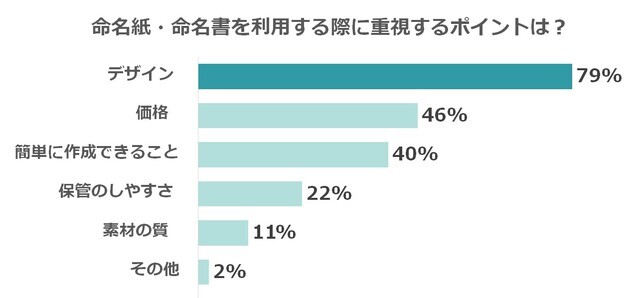
「命名紙・命名書」を利用されたことのある先輩ママパパへのアンケートによると、「命名紙・命名書」はデザインの良さ、価格、作成のしやすさを重視して選ばれていることが分かりました。
そんな先輩ママパパも満足できる!コズレにはかわいくておしゃれで簡単に作成できる無料「命名紙・命名書」が充実しています。
赤ちゃんの名前、誕生日、出生時間、身長、体重、ママパパの名前などを一緒に記録できる、すてきな「命名紙・命名書」をぜひ活用してみてください。
ボタニカルデザイン(くすみブルー・くすみピンク)

こちらの命名紙は、優しく華やかな印象のボタニカルデザインで、くすみカラーのブルーとピンクの2色から選べます。
赤ちゃんの名前、誕生日、出生時間、身長、体重が記録可能です。
プレゼント条件
コズレ無料会員全員
推奨サイズ
A4用紙
水彩アート風デザイン(ブルー・ピンク)
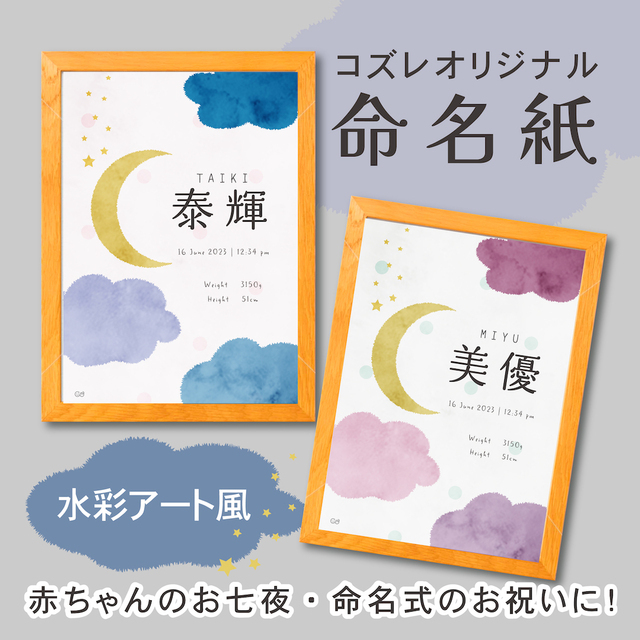
こちらは、月と夜空を淡いタッチで水彩画風に表現した水彩アート風デザインの命名紙です。カラーはブルーとピンクの2色。
赤ちゃんの名前、誕生日、出生時間、身長、体重が記入可能です。
プレゼント条件
コズレ無料会員全員
推奨サイズ
A4用紙
和モダンデザイン(ピンク・グリーン)

こちらは、お祝いの席に最適な明るく上品な華やかさを印象づける和モダンデザインの命名紙です。
カラーはピンクとグリーンの2色です。
赤ちゃんの名前、誕生日、出生時間、身長、体重を記入し、フレームに入れれば、ギフトにもぴったりです。
プレゼント条件
コズレ無料会員全員
推奨サイズ
A4用紙
アニマルデザイン(ひつじ・くま)

こちらは、ひつじとくまをモチーフにしたアニマルデザインの命名紙です。落ち着いたカラーなので、どんなお部屋にもマッチしますよ。
こちらのデザインは、赤ちゃんの名前・写真・生年月日・出生時の身長&体重・出生時間を入れてコズレ編集部からプレゼントさせていただくタイプもあるので、ぜひチェックしてみてくださいね。
プレゼント条件
コズレ無料会員全員
推奨サイズ
A4用紙
シンプルデザイン(ホワイト・グレー)

こちらは、シンプルでおしゃれな命名紙を探しているママパパにおすすめです。カラーはホワイトとグレーの2色です。
赤ちゃんの名前、誕生日、出生時間、身長、体重、ママパパの名前を記録できます。
お七夜や命名式の後も、フォトフレームに入れてインテリアの一部として飾れば、おしゃれな空間を演出できますよ。
プレゼント条件
コズレ無料会員全員
推奨サイズ
A4用紙
ボタニカルフラワーデザイン(ネイビー・くすみピンク)

こちらの命名紙は、落ち着いた雰囲気の中にかわいらしい印象を与えるボタニカルフラワーデザインです。
カラーは、洗練されたネイビーとくすみピンクの2色です。
赤ちゃんの名前、誕生日、出生時間、身長、体重はもちろん、ママパパの名前や写真を入れたアレンジも楽しめます。
プレゼント条件
コズレ無料会員全員
推奨サイズ
A4用紙
レインボーデザイン(ブルーグリーン・ピンク)

こちらは、赤ちゃんにぴったりなキュートなレインボーデザインの命名紙です。カラーは、ブルーグリーンとピンクの2色から選択できます。
赤ちゃんの名前、誕生日、出生時間、身長、体重を記入すれば、世界に1枚だけの特別な命名紙になりますよ。
プレゼント条件
コズレ無料会員全員
推奨サイズ
A4用紙
幾何学模様デザイン(イエロー×パープル・ブルー×ピンク)
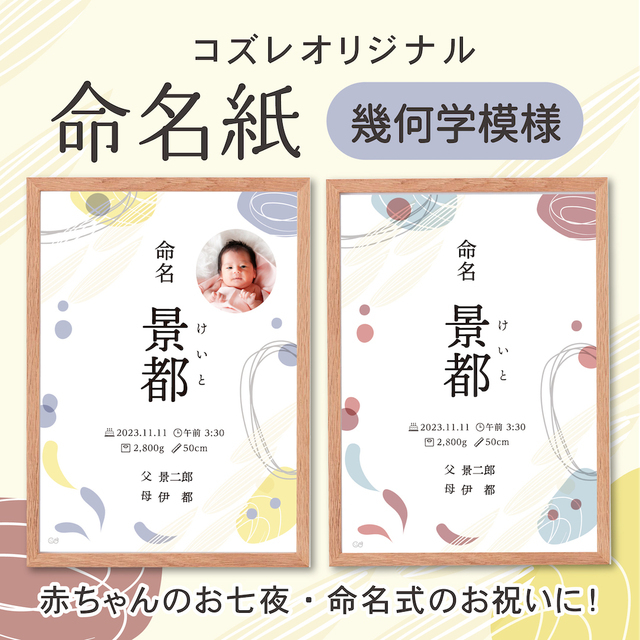
こちらは、おしゃれで自然な柔らかさが印象的な幾何学模様デザインの命名紙です。カラーは、イエロー×パープル、ブルー×ピンクの2色です。
赤ちゃんの名前、誕生日、出生時間、身長、体重、ママパパの名前以外にも、写真を入れたアレンジもできるので、両親へのメモリアルギフトにもおすすめです。
プレゼント条件
コズレ無料会員全員
推奨サイズ
A4用紙
ベビーグッズデザイン
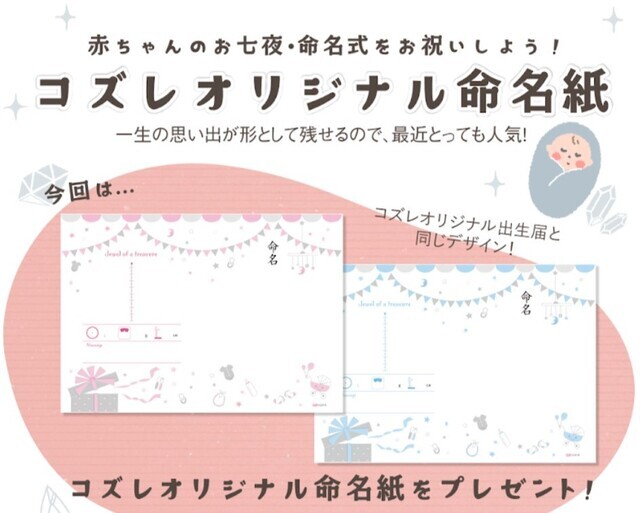
こちらの命名紙は、かわいらしいベビーグッズがモチーフになっており、カラーはピンクとブルーの2種類から選べます。
自宅で何度もダウンロード印刷できるので、書き方を間違っても大丈夫ですよ。
出生記録以外にも、手形足形、赤ちゃんの写真、妊娠中のエコー写真を貼るなど、アレンジは自由自在です。
同じデザインの「コズレオリジナル出生届」と一緒に撮影すれば、SNS映えもバッチリです。
こちらのデザインも、赤ちゃんの名前・写真などを入れてコズレ編集部からプレゼントさせていただくタイプがあります。
プレゼント条件
コズレ無料会員全員
推奨サイズ
A3用紙
シンプルシックデザイン

こちらの命名紙は、男女兼用で使えるシンプルシックなデザインが特徴で、どんなインテリアにも溶け込みやすく、お好みのフレームに収めればおしゃれに飾れます。
こちらも、命名紙と出生記録を2枚に分けて、別々に保管ができます。
プレゼント条件
メルマガ会員限定
推奨サイズ
A3用紙
名前を入れてコンビニでプリントする方法
ここでは、画像編集アプリ「LINE Camera」で編集し、スマホのLINEアプリ「ネットプリント」からプリントする方法を例として説明します。
他のアプリや手段でも編集&プリントは可能なので、1番使いやすい環境でお試しください。
スマホで簡単!テンプレートの文字入力方法
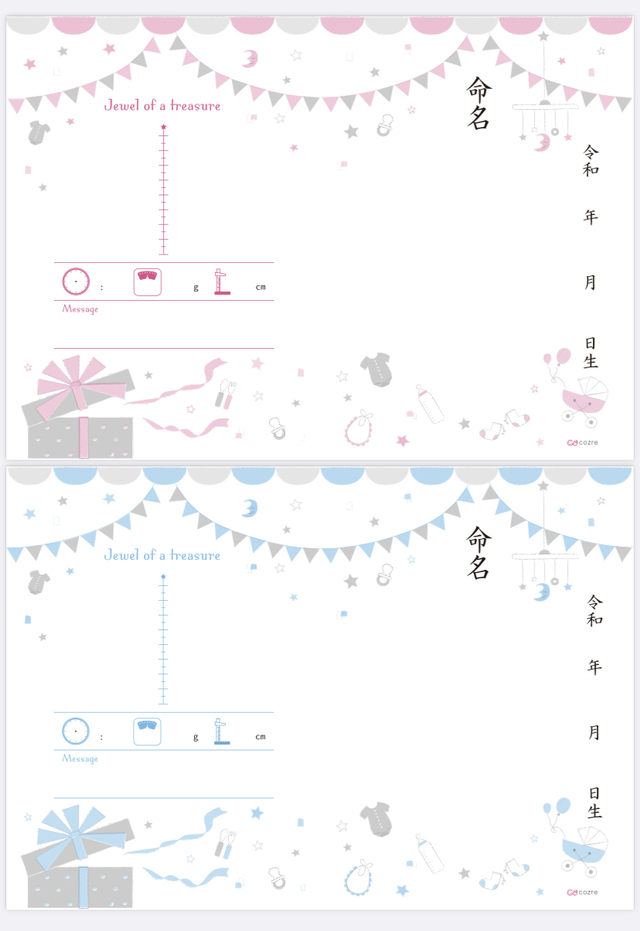
【1】コズレでファイルをダウンロード
記事の中の「命名紙をダウンロード」ボタンから、お気に入りの命名紙をスマホにダウンロードし保存します。
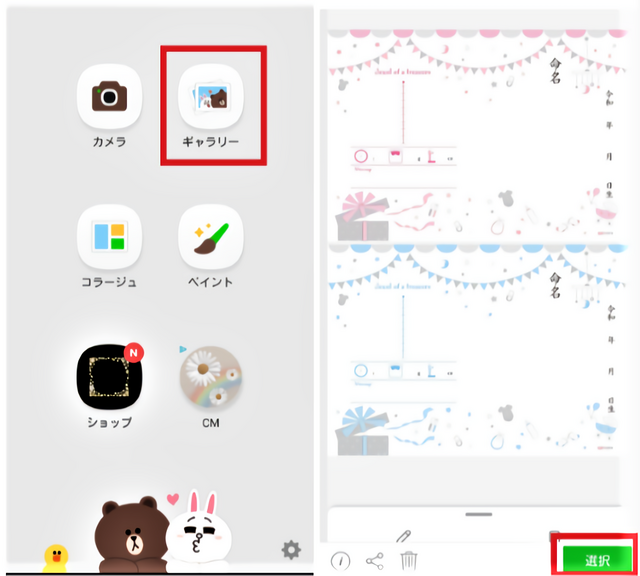
【2】画像編集アプリで編集する
画像編集アプリ「LINE Camera」を使って、文字や画像を入力していきます。
「LINE Camera」のギャラリー→ダウンロードした画像を選択します。
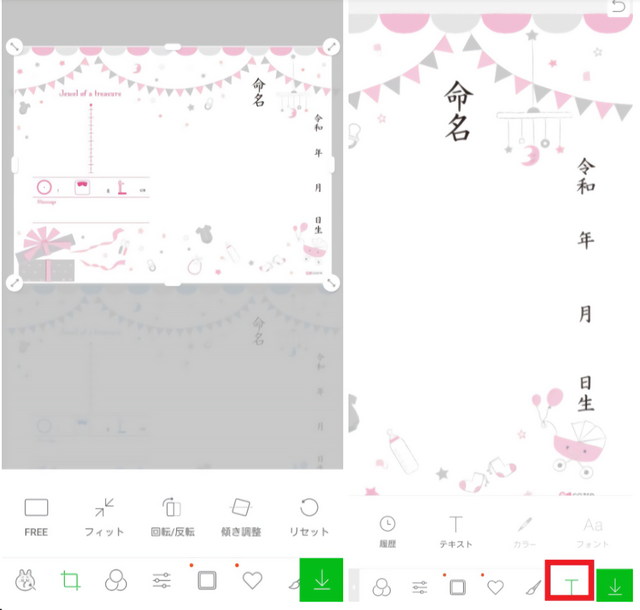
【3】画像をトリミングする
トリミングアイコン→画像をトリミングします。今回はピンクを使うので周囲をトリミングします。
テキストボタンを選択し、年月日は入れにくいので、画面をタップして大きくしてから入れるのがコツです!
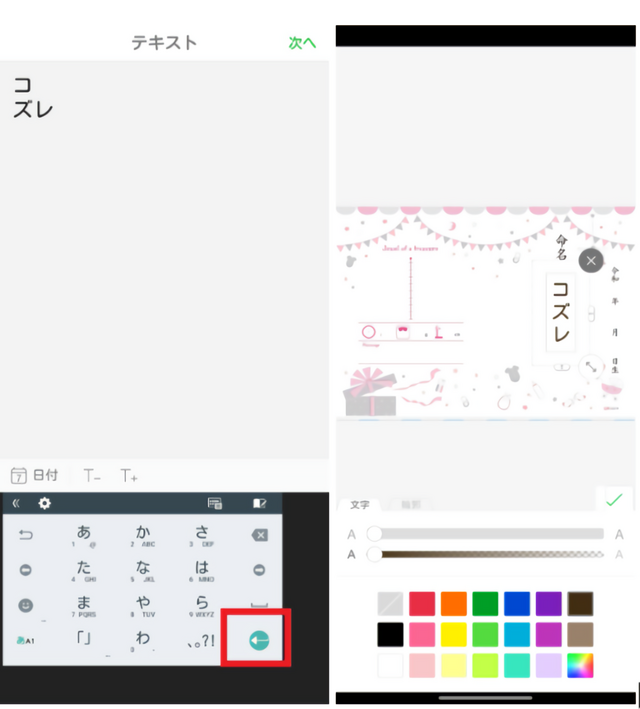
【4】名前を入力し、書体や色などを選択する
赤ちゃんの名前を入力し、
縦書きなので改行ボタンで改行します。
書体や色、大きさを調整しながら文字を挿入します。
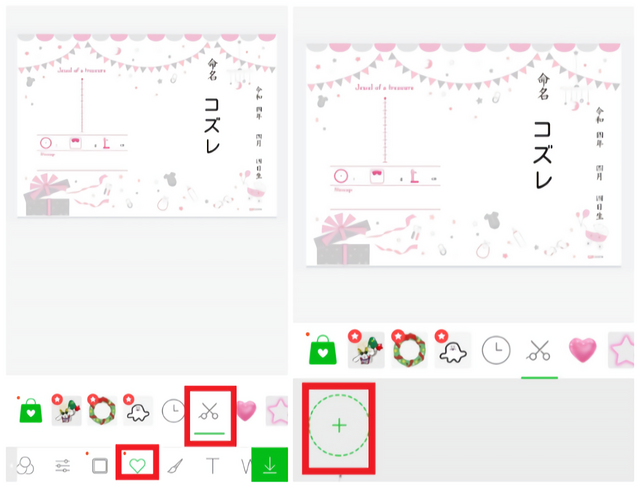
【5】追加したい写真を選択する
1番下のハートマークを選択→ハサミマークを選びます。
次に、+マークを選び、自分の写真アルバムが出るので、追加したい画像を選択します。
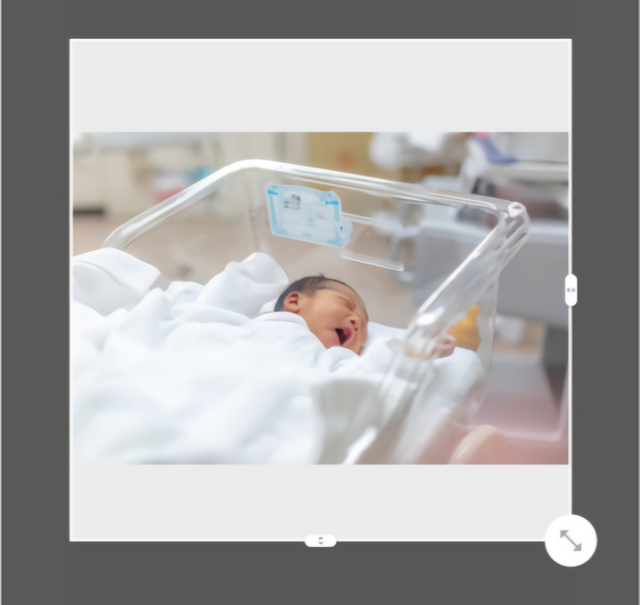
【6】写真をトリミングする
トリミングマークが出るので、好みの大きさにトリミングします。
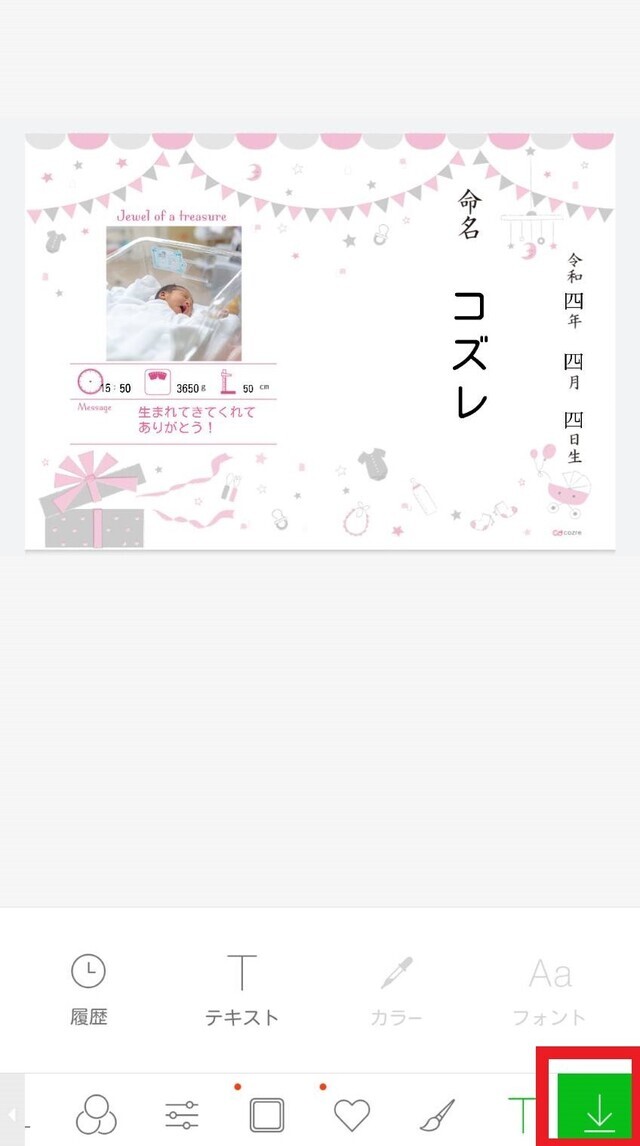
【7】写真やメッセージを追加する
「次へ」を押すと元のページに戻ります。好きな位置に写真やメッセージなどを入れます。
最後に↓アイコンをクリックすれば編集完了して保存されます。
必ず↓アイコンを押すのを忘れずに!(押していないと保存されません。)セブンイレブンでネットプリントする方法
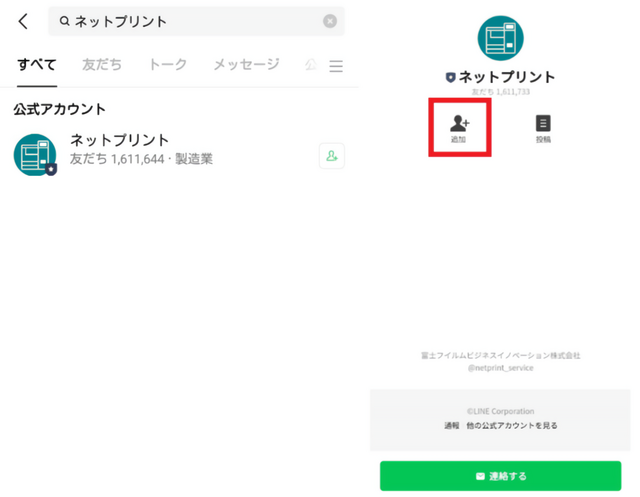
【1】LINEの「ネットプリント」を友達に追加
出来上がりをダウンロードしたら、プリントアウトできます。
LINEのホーム画面上部にある、検索欄にて「ネットプリント」と入力→友だちに追加します。
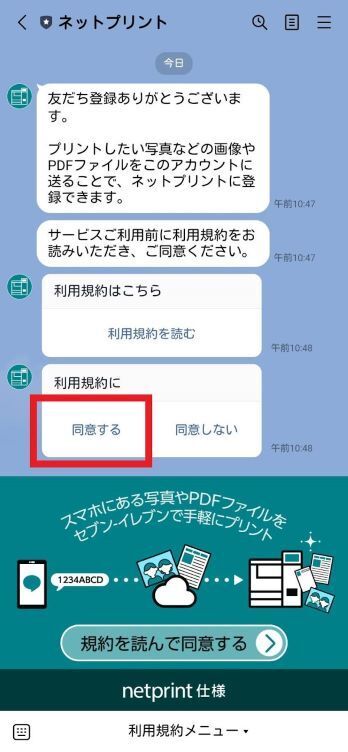
【2】利用規約に同意する
トーク画面から利用規約に同意する、を選択します。
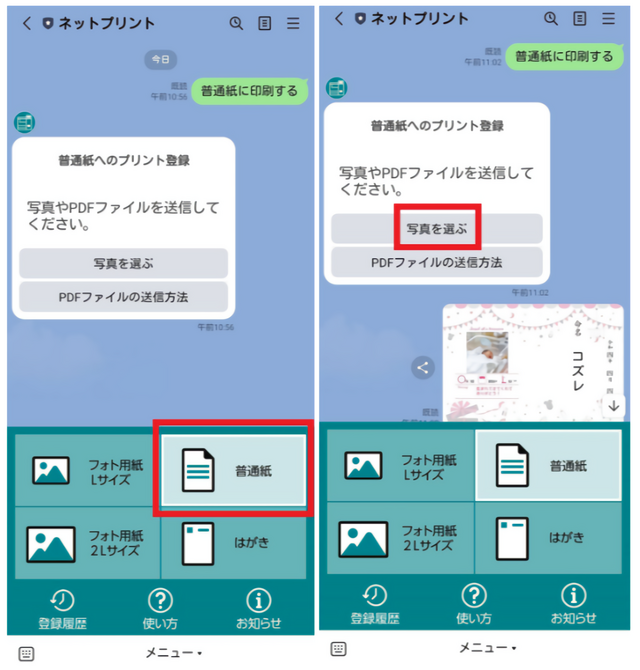
【3】普通紙と写真を選択する
メニューから、プリントアウトしたい紙を選び、「普通紙」を選択します。
次に、「写真を選ぶ」を選択→アルバムから「LINE Camera」で作成した命名紙の画像を選択します。
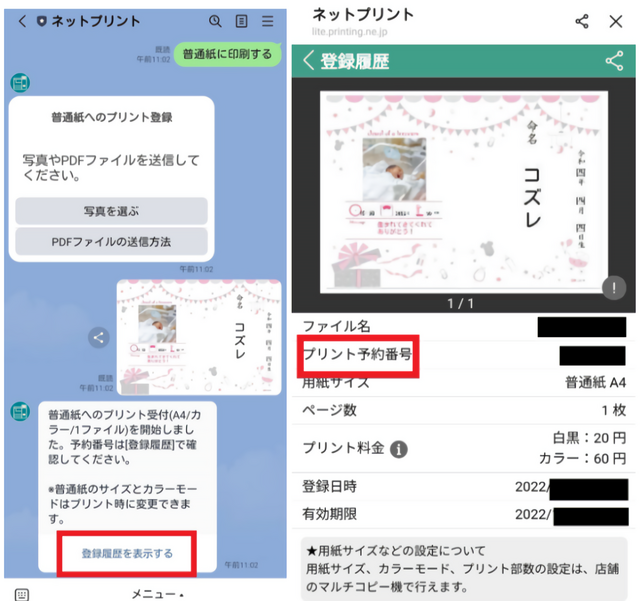
【4】プリント予約番号を確認し店頭へ
登録履歴を表示し、画面に出てくる「プリント予約番号」を確認→セブンイレブンへ行きます。
※用紙サイズはA4と指定されますが、店舗にてA3サイズへ変更が可能です。

【5】店頭のマルチコピー機でプリントする
セブンイレブンのマルチコピー機のタッチ画面で「プリント」→「ネットプリント」を選択します。
①規約を読んで「確認」ボタンを押す次に、入力画面にてプリント予約番号を入力→表示して正しいか確認します。
問題がければ、「確認」ボタンで次へ進みます。
②カラーモード・用紙サイズを変更するファイル画像が画面に表示されるので、間違いがないか確認し、カラーモード・用紙サイズを変更します。
OKなら「これで決定・次に進む」ボタンで次へ進みます。
確認画面で最終確認して、OKならお金を入れて「プリントスタート」を押します。
(現金、nanacoで支払い可能)
これで、命名紙のプリントアウトが完了です。
「お七夜・命名式」に関する質問や疑問を大調査!
ここでは、「お七夜・命名式」に関する質問や疑問に、先輩ママパパへのアンケート結果をもとに、お応えしていきます。
これから「お七夜・命名式」を行う予定のママパパは要チェックですよ!
お七夜・命名式はする?しない?

コズレの「お七夜・命名式」に関するアンケートによると、約6割のママパパが、「お七夜を行わなかった」と回答されています。
「お七夜を行わなかった」理由には、ママや赤ちゃんの体調が悪く入院中だったため、時期的に行事ができなかったという声が多かったです。
お七夜・命名式は家族との思い出作りに!おすすめ
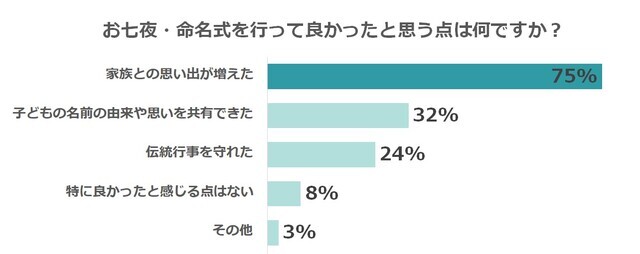
しかし「お七夜・命名式」を行ったママパパの多くは、「家族との思い出が増えた」「子どもの名前の由来や思いを共有できた」など、家族との良い思い出作りができたと回答されています。
「お七夜・命名式」は出産間もない行事ではあるものの、一生に一度の記念日なので、赤ちゃんやママの体調を優先に、形式にとらわれず時期や内容を検討しながら行えると良いですね。
お七夜・命名式はいつ・どこで・どんなことを行う?

「お七夜・命名式」は約7割のママパパが「生後1日目~生後7日目」までに行っており、次いで約2割のママパパが「生後8日目~15日目」に行っています。
「赤ちゃんの生後7日目の夜に行う」という慣習に従ったママパパが多いなか、生後7日目にこだわらずに、赤ちゃんとの暮らしやママの体調が落ち着いた時期に行う家庭も見られます。
自宅またはママの実家で行うのが一般的?!
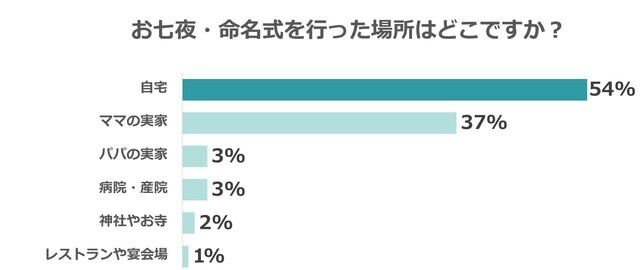
「お七夜・命名式」を行う場所は、半数のママパパが「自宅」と最も多く、続いて「ママの実家」という結果になりました。
やはり出産直後のお祝いなので、ママや赤ちゃんがリラックスして過ごせる「自宅」や「ママの実家」が一般的なようです。里帰り出産をするかどうかによって、行う場所も変わりますね。
命名書作成や写真撮影などを行うのが定番!
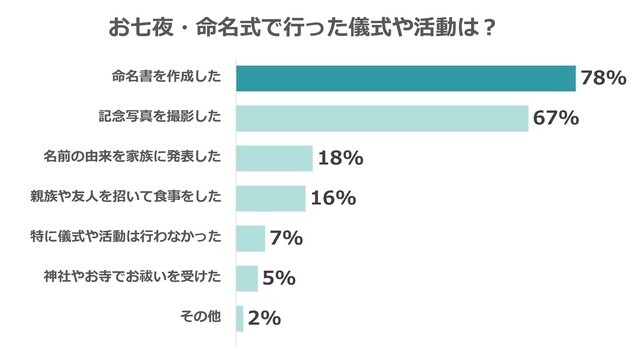

「お七夜・命名式」では、命名書を作成し、家族に赤ちゃんの名前の由来を発表したり、記念写真や手形足形をとったりと、お祝いを形に残すママパパが多いようです。
また、お祝いの場なので、家族や友人を招いて食事をするという声も聞かれました。
アンケート結果を見ると、「命名書」「写真撮影の準備」「お祝い膳」など、「お七夜・命名式」で行う内容に沿ったアイテムの準備も必要になりますね。
命名書はママパパの好きなスタイルでOK
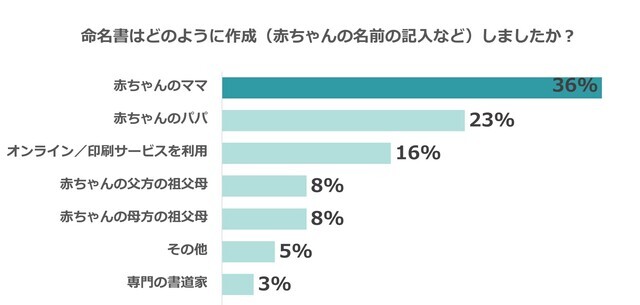
命名書は、元々「家族の年長者が名前をつけて命名書に書く」や「赤ちゃんに名前をつけた人が書く」といった風習がありましたが、現在では特に決まりはありません。
アンケート結果にもあるように、赤ちゃんのママパパのどちらかが作成したり、オンライン/印刷サービスを利用したりと、家族の好みに合わせたスタイルで命名書を作成されているようです。
命名紙はどうやって準備する?
命名紙は、印刷済みや写真・手形足形なども一緒に取っておけるものが販売されています。
また、パソコンからテンプレートをダウンロードして印刷可能なものや、おしゃれなオリジナル命名書を用意するママパパも増えているようです。ママパパの理想的に合った命名紙を準備してみましょう。
命名書の書き方は?
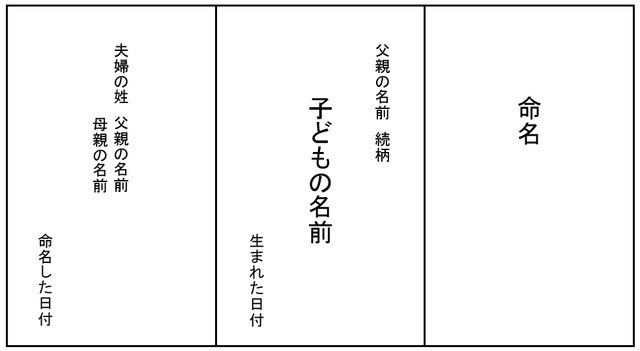
check_circle「正式(伝統的な形式)」の書き方
①奉書紙右の中央部分に「命名」と書く。
②奉書紙中央部分に大きく「子どもの名前(名字不要)」、その右上に「子どもの父親の名前」と「続柄」、さらに子どもの名前の左下に「生年月日」を書く。
③奉書紙左の中央部分に「子どもの父親と母親の名前」、左に「命名した日付」を書く。
命名書には「正式(伝統的な形式)」と「略式」があります。
形式の違いによって、用紙や書き方が変わります。
正式な命名紙(命名書)は、横半分に折った奉書紙の輪になった方を下にし、さらに縦に三つ折りした奉書紙を用います。
また、毛筆で書くのが正式ですが、パソコンやアプリを使って入力し、プリンターで印刷するケースが、失敗も少なく人気です。
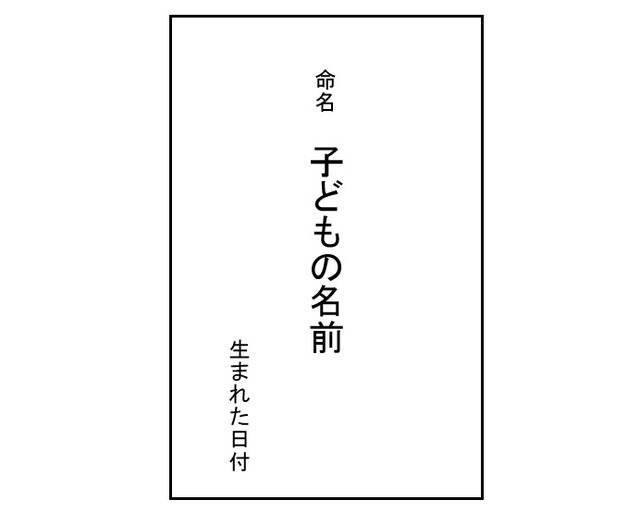
check_circle「略式」の書き方
①用紙の中央に「命名 子どもの名前(名字不要)」と書く。
②左下には、「生年月日」を書く。
略式の場合は半紙や市販の命名書で問題ありません。用紙のデザインによって身長や体重を、生まれた時間などを書く場合もあります。テンプレートなどを使って記念写真を一緒にプリントするスタイルも増えています。
お祝い料理は宅配サービスや周りの力を借りて準備!
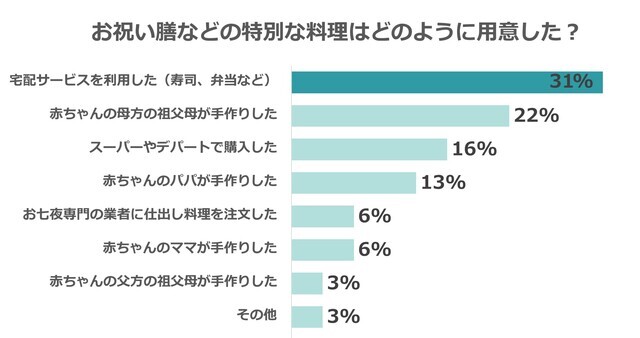
「お七夜・命名式」では、「お祝い膳」と呼ばれる特別な料理を準備することが習わしとなっています。
地域によっても内容は変わりますが、「お祝い膳」には尾頭付きの鯛やお赤飯、煮物、紅白にあしらわれたおめでたい料理を並べることが多いです。
しかし、アンケート結果を見ると「お寿司やお弁当などを宅配サービスで手配した」「スーパーやデパートで購入した」というママパパが目立ちます。
「お七夜・命名式」での食事は、「お祝い膳」の形式にとらわれず、ママパパの食べたいメニューを準備し、家族との食事を楽しむ傾向にあるようです。
ママや赤ちゃんの体調を優先に、周りの方々のサポートを受けながら無理のない方法でお祝いを楽しみましょう。
費用や準備期間は?
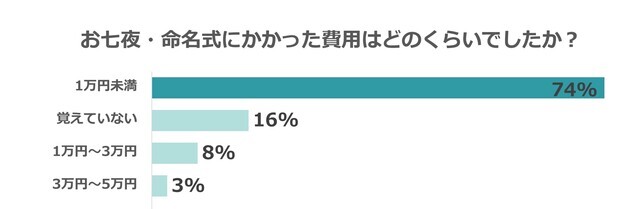
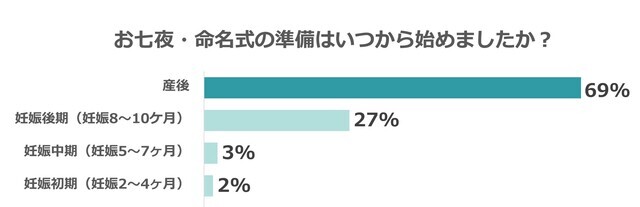
「お七夜・命名式」の準備は、「産後に準備を始めた」ママパパが7割、全体として妊娠後期~産後にかけて準備するのが一般的なようです。
また、実際にかかった費用は「1万円未満」が約7割、次に「覚えていない」という結果になりました。
産後に慌てて準備することがないように、以下のポイントを参考にしながら、妊娠後期に予算とお祝いの儀式や内容を家族で話し合っておくと良いですね!
check_circle「お七夜・命名式」の具体的な準備ポイント
●いつ、どこで、誰と、どんなお祝いをするか、予算を決める
●赤ちゃんの名前の候補をいくつか決める
●命名紙を用意する
●誰が命名紙を作成するか決める
●お祝い膳を用意するかどうか、どのように用意するかを決める
先輩ママパパの「お七夜・命名式」の思い出エピソードをご紹介!
 M2019まりりりさん
M2019まりりりさん 妊娠中ずっとうなぎを我慢していたので実母がうなぎをお取り寄せしてくれていた。子どもにはよくわからない行事だったと思うけど写真に残せて思い出になった。
 rinaさん
rinaさん 曾祖母に書いてもらった字がとても上手で綺麗だったのに生まれた日付けを見たら「令和」が「冷和」になっていた笑
 シコさん
シコさん 退院日がお七夜だったので、母の私も念願のお刺身を食べ楽しかった。
 なおつさん
なおつさん 妻の実家でやりました。 命名書を2パターン作り、ひとつは生まれた時の写真入り、もうひとつは祖母に書いて頂きとても素敵なものができた。
 ぴんさん
ぴんさん 命名書に手形と足形を残したのが楽しかったです。
 ともみん0121さん
ともみん0121さん パパが色紙に墨で名前を書きましたがバランスが絶妙すぎて敢えてそんな感じのバランスにしました、のようなアート性の高いものに仕上がりました
 yuさん
yuさん 夫が祝膳の品目を調べてスーパーで調達できる内容で段取りしてくれていて、驚くとともに嬉しかった。
先輩ママパパからの「お七夜・命名式」に関するアドバイスもご紹介!
 ぷるめりあさん
ぷるめりあさん 出産後はバタバタするので、段取りについて夫婦でしっかり話し合って、旦那さんに主体でしてもらえるのがよい。
 みみさん
みみさん 事前に命名書の準備、名前が決まっているなら、書いてもらいたい親戚がいれば頼んでいくなどできる準備はなるべく進めておいた方が良い
 mocoさん
mocoさん 体調もまだまだ回復途中なので張りきらずに迎えると良いと思います。 ダウンロードできるものもありますが、簡単でシンプルな手作りでも十分思い出になります。
 ちゅるるさん
ちゅるるさん 楽しい思い出になるよう、形式とかにこだわらないで、自分のやりたいようにやっていいと思います!
 nyanchanさん
nyanchanさん 命名書は子供の描き慣れない名前を筆で書くのが難しいので習字の練習をしておくことをお勧めします。
 azさん
azさん 手形足形をとっておくと成長を実感できて良いと思います
 tmさん
tmさん 迷ってるなら簡易的でもやるといい思い出になる
 ののさん
ののさん 自分に正直になってお七夜や命名式をするべきだと思う ママがしんどいと意味がない
 ちぃさん
ちぃさん SNSでどんな事をしたいか、写真撮るならどのような雰囲気にしたいかを妊娠中に調べておくといいと思います。また、手足型をとるのも大変だったが、記念になるのでやるべき!
 魔和さん
魔和さん 名前を書いた紙を赤ちゃんの側に置いて、写真だけでも撮っておくと思い出になります。
命名紙の無料テンプレートサイトをご紹介!
べびすく
べびすくは、妊娠・出産・育児中の方に向けた情報を発信するWEBメディアです。
おしゃれな水彩デザインから和風デザインまで、インテリアにも映えるデザインが充実しています。
赤ちゃん命名ガイド
赤ちゃん命名ガイドは、42万件以上の子どもの名前データベースの中から、ママパパとの相性の良い字画数や名前が簡単に検索できる、赤ちゃんの名付けをサポートしてくれるサイトです。
無料で作成できる命名紙テンプレートは、お祝いの席にふさわしい華やかで愛らしいデザインが揃っています。
Canva
Canvaは、無料で利用できるオンライングラフィックデザインツールです。
無料テンプレートが豊富で、画像やイラスト素材など組み合わせてオリジナル命名書が作成できます。オンラインやアプリで印刷や共有も可能です。
(ご参考)Amazon・楽天のおすすめ「命名紙」もチェック!
コズレオリジナルの無料コンテンツをまとめてご紹介
★無料プレゼント中のフレークシールや月齢カード等、「オリジナルコンテンツ」を100種類以上まとめてご紹介!ぜひチェックしてみてください。
まとめ
お七夜と命名式は生後間もない時期に行うので、ママパパは育児と準備にと忙しくなりますが、赤ちゃんにとっては初めての記念行事なので、盛大にお祝いしてあげましょう。
コズレオリジナルのおしゃれな「命名紙・命名書」が、記憶に残るお祝いのお手伝いができればうれしいです。
調査概要
①命名紙・命名書の調査
※調査手法:Webアンケート
※調査対象:命名紙・命名書を利用したことのあるコズレ会員
※実施期間:2024.9.24-10.8
※n=503
②お七夜・命名式の調査
※調査手法:Webアンケート
※調査対象:お七夜・命名式に関心を持つコズレ会員
※実施期間:2024.10.25-11.05
※n=473
・掲載内容や連絡先等は、現在と異なる場合があります。
・表示価格は、改正前の消費税率で掲載されている場合があります。ご了承ください。